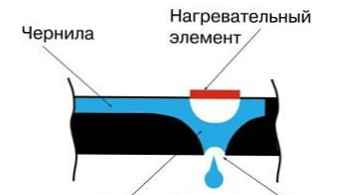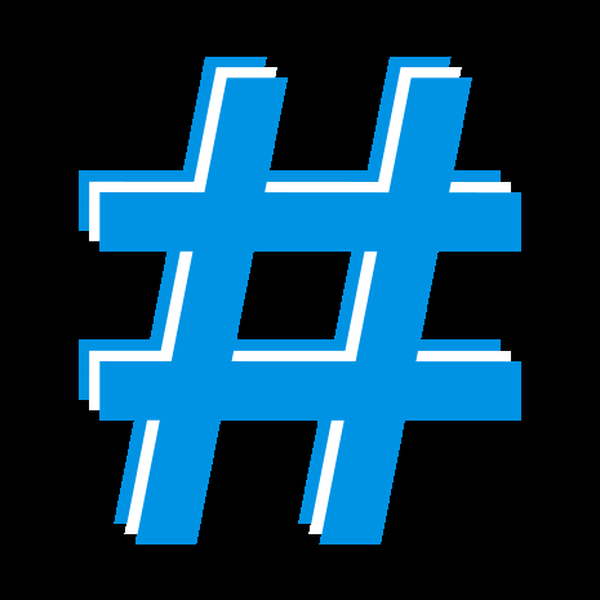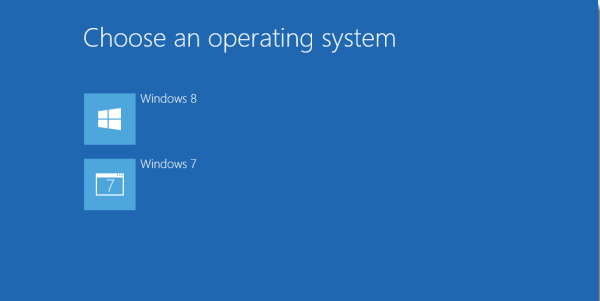U liniji Microsoftovih operativnih sustava koristi se zamjenska datoteka za Windows 10 kako bi se ubrzalo i to je razumljivo: hardverski zahtjevi za instaliranje novog OS-a nisu se povećali, a aplikacije razvijene za njega od verzije do verzije rastu samo u hardverskim apetitima..
Swap datoteka (swap datoteka) dokument pagefile.sys smješten je u korijenu sistemske particije. Njegov je volumen jednak fizičkoj veličini RAM-a instaliranog na računalo / prijenosno računalo, a sama swap datoteka naziva se i virtualnom memorijom.
Ovo područje diska rezervirano od strane sustava koristi se za učitavanje podataka koje trenutno ne koriste sustav ili aplikacije kako bi se oslobodio nedostajući megabajta RAM-a potrebnog za obavljanje aktivnih zadataka. Odnosno, s nedostatkom RAM-a, nepotrebni podaci se istovaraju s njega i pišu na pagefile.sys na privremenu pohranu. To malo smanjuje performanse računala, ali omogućuje vam da nadoknadite nedostatak RAM-a i nastavite trenutnu sesiju.
Kada je količina slobodne memorije oskudna, pa čak i kad je zamijenjena datoteka isključena, sustav upozorava da je PC-u ponestalo slobodne memorije, a da bi nastavio s radom, zatvorite pozadinske programe i spremite rezultate svojih aktivnosti.
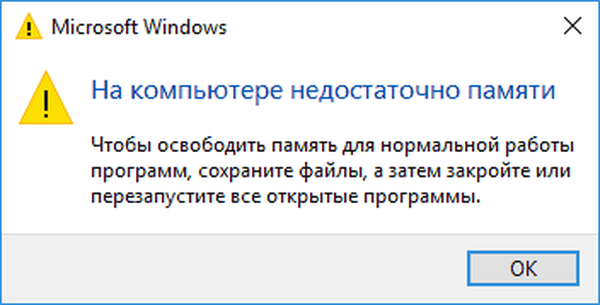
Windows 10 automatski određuje parametre sustava i prema vlastitom nahođenju bira veličinu pagefile.sys, ali ručna promjena često poboljšava performanse računala, jer operativni sustav ne može znati koliko i koje programe će korisnik pokrenuti..
U nekim slučajevima onemogućavanje ove značajke može pozitivno utjecati na brzinu sustava Windows..
Razmotrite gornje slučajeve detaljnije i upoznajte se sa vrstama swap datoteka u novom operativnom sustavu.
sadržaj- Dvije swap datoteke
- Kako promijeniti veličinu swap datoteke u sustavu Windows 10
- Premjesti datoteku za zamjenu u drugi odjeljak
Dvije swap datoteke
Windows 10 uvodi novu vrstu swapfile.sys swap datoteke. Također je pohranjen u volumenu sustava, a razlikuje se od datoteke datoteke po tome što obavlja slične funkcije, ali s obzirom na Metro aplikacije.
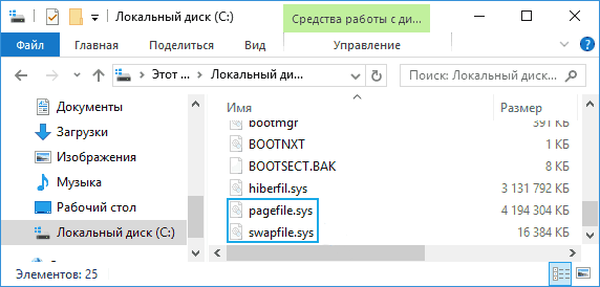
U vezi s primjenom novog algoritma za rad s RAM-om, nove desetine aplikacija koriste swap datoteku kao pohranu vlastitih stanja radi brzog pristupa - svojevrsne hibernacije, ali s obzirom na programe. Na taj se način odmah smještaju u RAM, bez dugog preuzimanja, ali ponekad zauzimaju dragocjeni prostor na sistemskoj particiji.
Swapfile.sys uklanja se na isti način kao pagefile.sys i ne može biti prisutan u sustavu bez sekunde.
Kako promijeniti veličinu swap datoteke u sustavu Windows 10
Za brzi posjet izborniku koji omogućava manipuliranje veličinom pagefile.sys, preporučuje se pomoću tražilice "desetke" unošenjem ključne riječi "performanse". Kliknite na ikonu "Konfiguriranje performansi / performansi sustava".
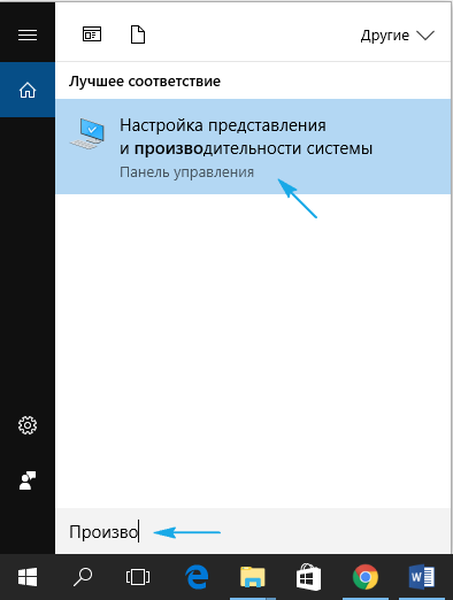
U dijaloškom okviru koji se pojavi idite na karticu "Napredno", gdje kliknemo na "Promijeni" da posjetimo konfiguraciju virtualne memorije.
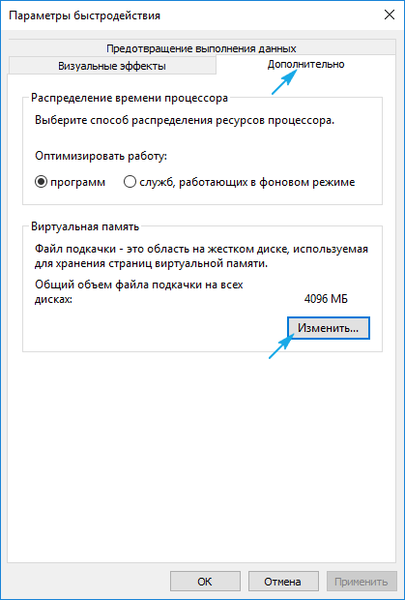
Standardna konfiguracija sustava je automatski izbor pagedile.sys glasnoće. No, postoji i ručna naznaka njegove veličine. Da biste to učinili, poništite mogućnost u prozoru koji se otvori.
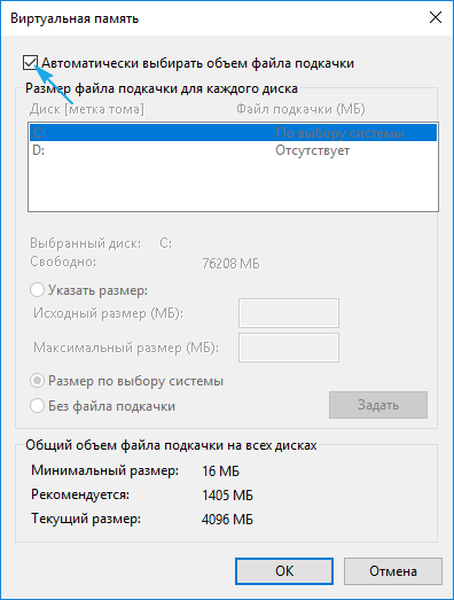
Zatim pomičemo potvrdni okvir u "Specify Size", unosimo radnu i maksimalno dopuštenu količinu prostora na disku koja se može koristiti kao virtualna memorija. Zatim kliknite "Postavi" i ponovno pokrenite Windows 10 da biste primijenili nove postavke..
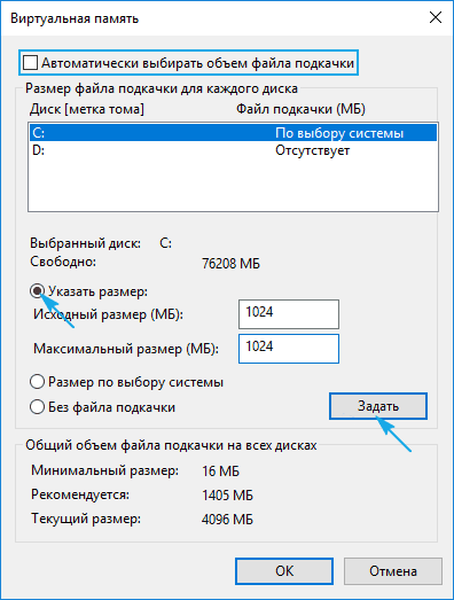
Da biste izbrisali swap datoteku, pomaknite prekidač u položaj "Bez swap datoteke", ponovo kliknite "Postavi", a zatim pozitivno odgovorite na postavljeno pitanje.
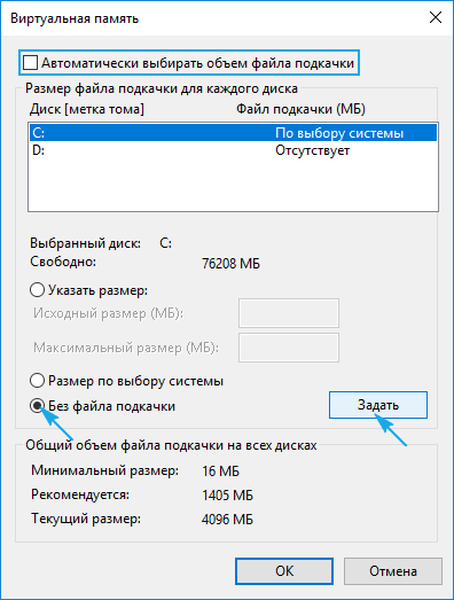
Pagefile.sys će nestati s C: \ nakon ponovnog pokretanja sustava.
Premjesti datoteku za zamjenu u drugi odjeljak
Pored podešavanja veličine, ručnim određivanjem glasnoće ili automatskim odabirom iz postavki swap datoteke, moguće je prenijeti je na drugi disk. U nekim se slučajevima ta potreba pojavljuje, na primjer, kada na particiji sustava nedostaje slobodnog prostora na disku ili u prisutnosti SSD-a kada se ne koristi za instaliranje sustava.
Razmotrit ćemo postupak premještanja datoteke na drugi fizički disk, jer će ga prijenos na udaljeni iz središnjeg sektora samo smanjiti performanse ionako ne baš moćnog sustava. Glava za čitanje mora više pokretati kako bi stekla pristup potrebnim klasterima zbog veće udaljenosti od središta i postupnog povećanja duljine sektora.
Zamjenska datoteka se prenosi u Windows 10 metodom sličnom prethodnim izdanjima koja je opisana u donjim detaljnim uputama..
- Otvorite prozor za podešavanje performansi sustava putem pretraživanja, kao što je prikazano ranije.
- Poništite odabir okvira za automatsko određivanje veličine swap datoteke.
- Odabiremo sistemsku particiju i onemogućujemo pagefile.sys za nju: prebacujemo prekidač u položaj "Nema swap datoteke" i koristimo opciju za onemogućavanje swap datoteke (bit će izbrisana nakon ponovnog pokretanja).
- Odaberemo ciljni disk (bolje je ako će biti fizički drugačiji), gdje će se virtualna memorija premjestiti, postaviti njezine radne i maksimalne vrijednosti ili postaviti automatsko otkrivanje i kliknite "Postavi".
- Kliknite "U redu", zatvorite sve prozore i ponovno pokrenite sustav.
Nakon uključivanja računala, ima smisla otići u postavke performansi sustava i provjeriti postoji li pagefile.sys na mediju na koji je preneseno. Pomoću Explorera možete uključiti i prikaz skrivenih i sistemskih objekata ili upravitelja datoteka.
Kada koristite Solid State Drive kao sistemski volumen, swap datoteku treba prenijeti na tvrdi disk kako bi se smanjilo trošenje SSD-a. Međutim, to neće imati puno smisla ako se virtualna memorija prenese na zastarjeli i spor tvrdi disk koji je u velikoj mjeri prepun korisničkih datoteka. Lagano produljenje radnog vremena SSD-a vidljivo će utjecati na performanse sustava. U ovom slučaju trebali biste kupiti nekoliko GB RAM-a, jer su sredstva pronađena na SSD-u.
U mnogim priručnicima, uključujući one koje su napisali iskusni administratori sustava, programeri i korisnici, možete naići na savjete za brisanje swap datoteke ako imate 8/12/16 gigabajta RAM-a, ovisno o količini RAM-a koja se stvarno koristi za obavljanje svakodnevnih zadataka. I postoji razlog za to, da protivnici ne bi dokazali ovo gledište, posebno uzimajući u obzir svrhu swap datoteke (proširenje RAM-a zbog prostora na disku): ako postoji dovoljna količina hlapljive memorije, tada nema potrebe za swap datotekom ili za njeno povećanje.
A stalni pristup sustava tvrdom disku za pisanje / čitanje nečega značajno usporava računalo, jer je RAM-a dobila ime zbog velike brzine u usporedbi s nehlapljivim medijima, uključujući HDD.
Ako, uz prisutnost gore spomenute količine RAM-a, korisnik ne samo da igra igrice, „sjedi“ na Internetu, koristi uredske programe i gleda filmove, već se bavi i zahtjevnijim zadacima (trodimenzionalno modeliranje, dizajniranje složenih sustava, vektorska i piksela grafika, animacija, uređivanje videa , prepakivanje igara i aplikacija, korištenje virtualnih strojeva s gostujućim operativnim sustavima, pretvorba videa, rad s emulatorima mobilnih platformi), zatim prisutnost najmanje nekoliko gigabajta virtualne memorije Preporučuje se snažno. A tko je pronašao sredstva za 16 GB RAM-a, zadatak dodjele 4-6 gigabajta za datoteku stranice ne bi trebao stvarati probleme.
Kako bi se izbjegla fragmentacija pagefile.sys i niže performanse sustava, početna (optimalna) i veličina datoteke rubne stranice trebaju biti iste, i to učinite kad je particija sustava minimalno puna i defragmentirana, na primjer, odmah nakon instaliranja sustava Windows 10.